نصائح
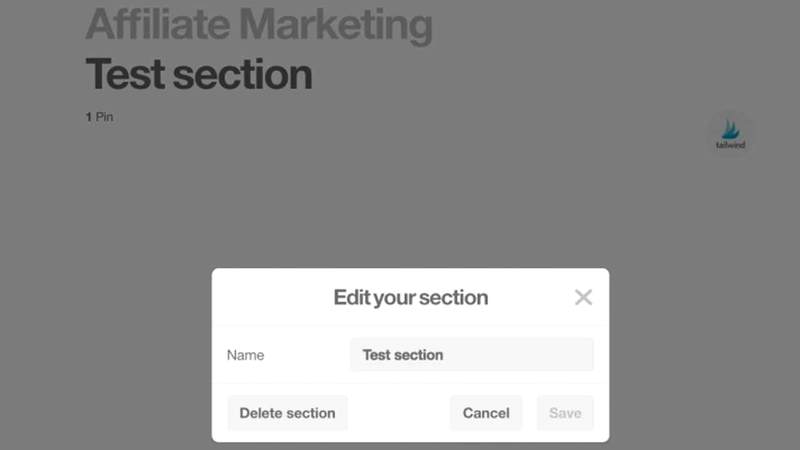
الدمج بين أقسام «بنترست» الفرعية
تقدّم شبكة «بنترست» الاجتماعية للمستخدمين المحترفين عدداً كبيراً من الأدوات التي تساعدهم على إنجاز أعمالهم بسهولة. ومن ذلك مثلاً ملمح إنشاء أقسام عبر الألواح الخاصة بالمستخدم، فأحياناً يقوم صاحب الحساب بإنشاء لوح معين، يضم الملصقات التي تتحدث عن موضوع بعينه، لكن مع تعدد الأفكار التي ترد تحت هذا الموضوع، يقسم اللوح إلى أقسام فرعية. فإذا رغبت في دمج الأقسام الخاصة بلوح معين اتبع ما يلي: سجل الدخول إلى حسابك على «بنترست»، ثم انقر أيقونة ملفك الشخصي لتظهر نافذة جديدة، مرر داخلها حتى تصل إلى شريط القوائم الرئيسة، وانقر فوق قائمة «الألواح» Boards، ثم افتح اللوح الذي ترغب في دمج أقسامه، ثم انقر القسم الذي ترغب في دمج محتوياته مع قسم آخر، وعندها انقر أيقونة التحرير، ثم انقر خيار الدمج، واختر القسم الذي ترغب في دمج المحتويات معه، وبعد ذلك انقر خيار نقل الملصقات وإلغاء القسم. كما يمكك دمج محتويات قسمين عن طريق سحب وإفلات أحدهما داخل القسم الآخر، ثم النقر فوق خيار نقل الملصقات.
توصيل سماعات AirPods بأجهزة «ماك»
تتمتع سماعات AirPods بعدد كبير من الميزات، وعلى رأسها اتصالها لاسلكياً بالأجهزة التي تنتجها شركة «أبل». وتتميز عملية الاقتران بين السماعة والأجهزة العاملة بنظام التشغيل «آي أو إس» بالسهولة، لكنها تبدو أكثر تعقيداً مع أجهزة «ماك»، رغم أن من المفترض أن يتم اتصالها تلقائياً بجميع أجهزة «أبل» التي تستخدم Apple ID نفسه. لذا إذا صادفت متاعب في توصيل السماعات بأجهزة «ماك»، اتبع الآتي لتوصيلها يدوياً: توجه إلى أعلى يمين الشاشة، وانقر أيقونة «بلوتوث» Bluetooth، ثم مرر داخل النافذة المنسدلة حتى تصل إلى سماعات AirPods، ومرر فأرة الحاسب فوقها، وبعدها انقر خيار «الاتصال» Connect، داخل النافذة المنبثقة التي ستظهر، وإذا وجدت أن الاتصال لم يتم من المرة الأولى، كرّر التجربة. في حال لم تظهر سماعات AirPods في قائمة الأجهزة المتصلة عبر «بلوتوث» بجهاز ماك، انقر أيقونة «بلوتوث» في أعلى شريط القوائم ثم فوق خيار «فتح تفضيلات بلوتوث»Open Bluetooth Preferences في نهاية القائمة.



